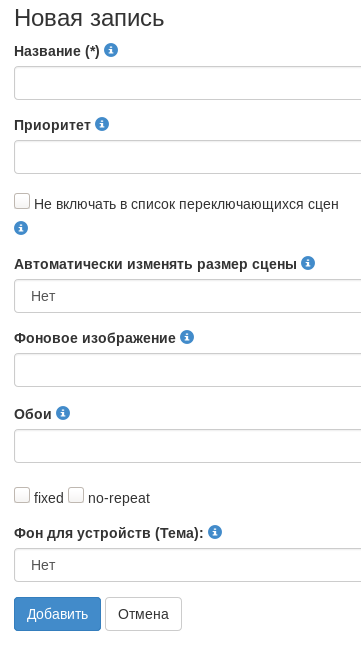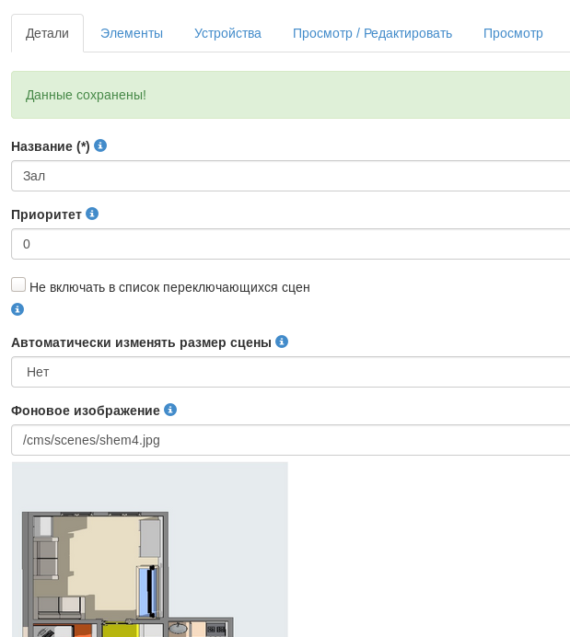В прошлой статье мы с вами создавали простые устройства ПУ. Сейчас мы поговорим о том как создаются наши сцены. Сцена это такая страница в планшете, телефоне, экране монитора на которой расположены все ваши органы управления безумным домом БД. Сцен может быть несколько. Для каждого помещения может быть своя сцена. Для каждого раздела, комнаты, для датчиков. Да для чего угодно можно создавать свои сцены и просто по ним перемещаться. Теперь перейдем непосредственно к созданию сцены.
Открываем Меню:Объекты:Сцены. Сразу можете удалить все созданные сцены и создать свою, уникальную тему. Нажмите кнопку “Добавить новую тему” У вас откроется вот такая форма:
Вспоминаем из прошлой статьи, что означает синий круг с буквой i в середине. Правильно. Это подсказка которой вы смело можете пользоваться.Называем нашу сцену так как вам хочется. На моей сцене я расположу только освещение, поэтому назову её “Мир света”. Так же есть одно интересное поле под названием “Фоновое изображение” Тут вы можете указать месторасположения вашего *.jpg файла с изображением к примеру плана вашей квартиры или комнаты или просто вашей любимой машины. Но перед тем как указать расположение файла необходимо сначала сам файл поместит в папку со скриптами. Делается это при помощи любого FPT менеджера. Я к примеру использую FileZilla. Вам нужно ввести IP вашего БМ, потом логин и пароль. После осталось дойти до места где должен лежать файл картинки. Это место находиться вот тут /var/www/html/cms/scenes. У вас может не получиться с первого раза разметить файл так как не будет достаточных прав доступа. О правах доступа в LINUX вы можете найти много информации на просторах интернета и так же тут на сайте. в разделе “Raspberry PI” В само поле вы може просто вставить ссылку на изображение вот такого вида /cms/scenes/ваш_файл.jpg или просто кликнуть по полу и у вас откроется диалоговое окно в нужном вам месте, то есть там куда вы уже скопировали ваш файл. Теперь нажимаем на кнопку Сохранить. На вашей форме появиться дополнительное горизонтальное меню сверху.
Теперь переходим в меню Элементы для создания на нашей сцене элементов управления. В моём случае я буду создавать элементы управления освещением. Жмём кнопку “Добавить новый элемент” и заполняем форму. В поле Название вписываем интуитивно понятное название элемента, которое вы хотите расположить на сцене. Например я хочу расположить на этой сцене только всё, что относиться к освещению. И название первого элемента у меня будет “Зал” Так коротко и лаконично потому, что я не хочу видеть много текста на сцене. На сцене появятся красивые элементы освещения. В поле “Сцена” Выберите ту сцену на которой вы хотите увидеть ваш элемент управления. В моём случае я выбрал сцену с именем “Мир света”. В поле тип выберите тип вашего элемента управления. Я для управления освещением выбрал “Выключатель”. После этого у вас сразу немного видоизмениться форма. На этом можно нажать кнопку Сохранить. Но у нас останутся ещё много полей которые так или иначе взаимодействуют с объектом управления который вы создали на сцене. Но пока мы с вами не подключим физически наше исполнительное устройство через MQTT брокер мы не сможем правильно заполнить оставшиеся поля. Поэтому сначала давайте составим список всех элементов управления которые вы хотите видеть на сцене и потом добавим их все на сцену. Ниже я приведу пример своего списка элементов управления.
| Название | Сцена | Тип | Где расположен |
| Зал | Мир света | Выключатель | Зал |
| Детская | Мир света | Выключатель | Детская-1 |
| Саша | Мир света | Выключатель | Детская-2 |
| Ванная | Мир света | Выключатель | Ванная |
| Кухня | Мир света | Выключатель | Кухня |
| Коридор | Мир света | Выключатель | Коридор |
| Центр арки | Мир света | Выключатель | Арка |
| Края арки | Мир света | Выключатель | Арка |
Сейчас немного отступим от темы Сцена и перейдём в Меню:Устройства:Простые устройства. Там нам нужно удалить все демонстрационные устройства которые вы увидите. Конечно же перед удалением вы можете зайти в свойства этих устройств и посмотреть что там да как. После того как вы удалите там всё переходим в Меню:Настройки:Расположение и удаляем там все виртуальные помещения. После этого создайте свои виртуальные помещения, они вам пригодятся в дальнейшем прочтении этой статьи. Теперь заходим в Меню:Настройки:Пользователи. Меняем там свои личные данные и устанавливаем пароль.
На этом можно закончить работу со сценами. При дальнейшем изучении этого проекта у вас появиться понимание безграничности данной системы.